Data penting dan bersifat rahasia sangat perlu untuk diamankan agar tidak hilang ataupun tak bisa dibuka oleh orang/pihak lain. Banyak cara yang bisa dipakai misal dengan membuat password, bisa juga lewat enkripsi. Nah ... kali ini akan kita bahas cara mengamankan data penting dengan sebuah aplikasi enkripsi yaitu File Waster versi 6.7.2. Dengan melakukan enkripsi maka data tidak akan bisa dibuka sembarangan tanpa kata kunci (password) dan tanpa sofware tersebut.
File Waster 6.7.2 merupakan aplikasi yang mampu melakukan enkripsi (membuat sandi) suatu data dan sekaligus dekripsi (membuka sandi). Data yang sudah terenkripsi oleh File Waster 6.7.2 akan berekstensi FEB. Adapun fitur yang ditawarkan oleh File Waster 6.7.2 antara lain :
- Mengenkripsi dan sekaligus melakukan dekripsi data seperti aslinya (original)
- Menghapus data secara aman tanpa menghilangkan jejak
- Mengecilkan data sebelum proses enkripsi
- Menggunakan enkripsi terkuat yang tersedia
- Support Windows 95/98/ME/NT4/2000/XP/Vista/Windows 7
Oke ... langsung kita coba program File Waster 6.7.2 ini.
1. Download kemudian lakukan instalasi sampai Finish
2. Buka aplikasi File Waster 6.7.2
3. Sebelum melakukan enkripsi data sebaiknya buat cadangan (backup)
sebagai antisipasi jika terjadi kegagalan saat proses enkripsi
4. Pilih data yang akan dienkripsi dengan klik :
- Browse for file atau Browse for folder
5. Ketikkan Password antara 4 - 56 karakter
dan ulangi pada kotak di bawahnya
6. Klik Encrypt untuk memulai proses enkripsi, tunggu hingga selesai
cek hasilnya pada folder dan directory asal
7. Hasil enkripsi data berekstensi FEB seperti gambar berikut
8. Untuk membuka data yang telah terenkripsi caranya seperti langkah
no.4 dan 5, jangan lupa ketik password yang sama dengan saat enkripsi,
kemudian klik Decrypt, hasilnya seperti aslinya lihat :
9. Jika anda ingin memusnahkan dokumen tak terpakai tanpa meninggalkan
jejak lakukan langkah no.4 - klik Wipe, akan muncul peringatan - OK
KONFIGURASI
Konfigurasi dalam melakukan enkripsi data terlihat di pojok kanan atas, seperti mengenkripsi nama file, mengecilkan (compress) file sebelum kompresi atau menampilkan password yang diketikkan.
Selain itu pada saat melakukan Wipe (menghilangkan) data terdapat 4 level keamanan, yaitu :
1. Hardware proof
- Paling Aman - Proses paling lambat
- File yang dihapus tidak dapat dipulihkan dengan cara apapun
2. US DoD 5220.22-M
- Aman - Proses Cepat
- Prosedur yang diajukan oleh Departemen Pertahanan Amerika
(United States Department of Defense) prosesnya cepat tapi kurang aman
dibanding metode Hardware proof
3. Standard Mode
- Aman - Proses Lebih Cepat
- Jika data yang dihapus tidak mungkin akan dilihat oleh teknisi/mekanik
maka metode ini jadi pilihan yang baik
4. Overwrite once
- Kurang Aman - Paling Cepat
- Satu-satunya metode yang digunakan pada drive yang terkompresi
- Parkdale 2.72 Penguji Hard Disk
- Bersihkan Harddisk Dari File Yang Tak Terpakai
- Lakukan Defragment File Dengan PerfectDisk 10
- Fitur Terbaru PerfectDisk 12 Professional
- Temukan Kembali File Hilang Dengan Recover My File
- MiniTool Power Data Recovery Free Edition 6.5
- Simpan Windows 7 Pada Harddisk Dengan gBurner
- Auslogics Disk Defrag 3.1
- Hapus Data Secara Aman Pakai SimpleFile Shredder
- WinZip System Utilities Suite

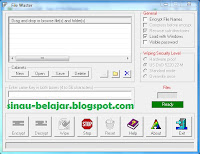



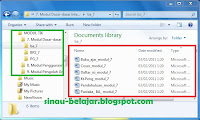

0 komentar:
Posting Komentar